Клиент TweetDeck
TweetDeck лучше всего описать как Social Media Dashboardдля управления учетными записями Twitter. Все начиналось как отдельная компания, возглавляемаяIan Dodsworth, но был приобретен Twitter в 2011 году за 25 миллионов фунтов стерлингов. Как и другие клиенты, упомянутые выше, он использует Twitter API для доставки новостных лент и позволяет пользователям отвечать на твиты и подписываться на других.
В настоящее время это наиболее часто используемый клиент для Twitter после фактического веб-сайта Twitter. Хотя собственный клиент TweetDeck для Windows прекратил дальнейшее развитие, все еще есть клиенты, доступные для Mac OS X, Google Chrome и, конечно же, в виде веб-приложения по следующей ссылке -https://www.tweetdeck.twitter.com. Опытные пользователи оценят наличие сочетаний клавиш для общих функций.
Ранее TweetDeck поддерживал другие социальные сети, такие как Facebook, LinkedIn, MySpace и т. Д., Помимо Twitter, но с 2013 года он отказался от поддержки других сетей и больше сосредоточился на основном опыте Twitter. Самая яркая особенность TweetDeck - этоability to display multiple timelinesсразу. Он также включает в себя множество более продвинутых функций, таких как -
- Поддержка нескольких аккаунтов
- Планирование твитов
- Строительные коллекции и др.
Он также может делегировать доступ командам, в которых несколько человек могут совместно использовать учетную запись Twitter, не сообщая пароль.
Изучение пользовательского интерфейса TweetDeck
Интерфейс TweetDeck разделен на столбцы различных аспектов профиля Twitter. Столбцы можно настроить в зависимости от того, что вы хотите видеть в ленте новостей. Типичный интерфейс TweetDeck состоит из четырех столбцов, в которых отображаетсяHome, который содержит поток новостей, который стал возможен благодаря Streaming API, Notifications накормить Activity канал и личные сообщения или Messages подача.
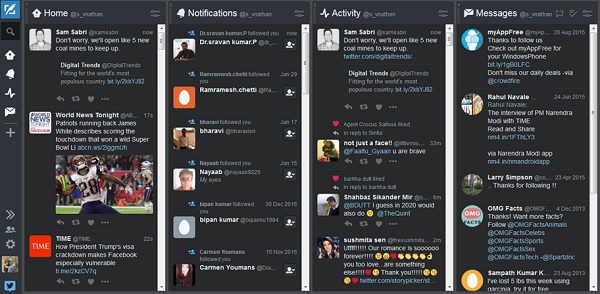
Каждый из этих столбцов является динамичным и постоянно обновляется в режиме реального времени, создавая ощущение панели управления. Значки в крайнем левом углу интерфейса содержат параметры для создания нового твита, поиска пользователей и тем, а также значок для каждого из столбцов, выбранных для отображения, показывающий количество непрочитанных или новых элементов. Отсюда можно добавить дополнительные столбцы. Он также содержит параметры для управления учетными записями пользователей и настройки сочетаний клавиш и условий поиска.
Параметры настройки боковой панели
Боковая панель позволяет создавать новый твит и искать в Twitter людей, темы и т. Д. Панель, показанная в этом примере (снимок экрана рядом), по умолчанию настроена для отображения следующих параметров:
- Home
- Notifications
- Activity
- Ленты сообщений
Расположение этих лент можно изменить, просто перетащив их в нужном порядке. Нажав наCollapse Button просто сворачивает панель на простые значки, оставляя на экране больше места для других панелей.
В Accounts Button позволяет добавить несколько учетных записей или присоединиться к команде, которую мы рассмотрим в следующих главах.
В Settings Panel позволяет настраивать множество параметров, некоторые из которых отражаются как в Twitter, так и в TweetDeck.
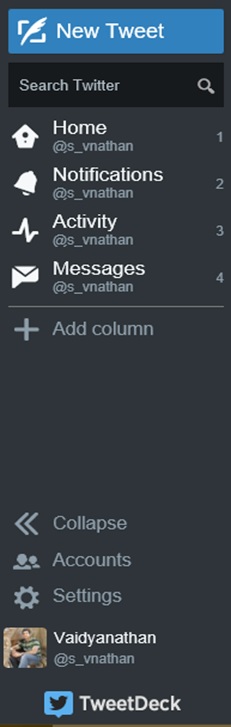
Наконец, щелкнув изображение профиля, вы увидите всплывающее окно, показывающее профиль Twitter текущей учетной записи.
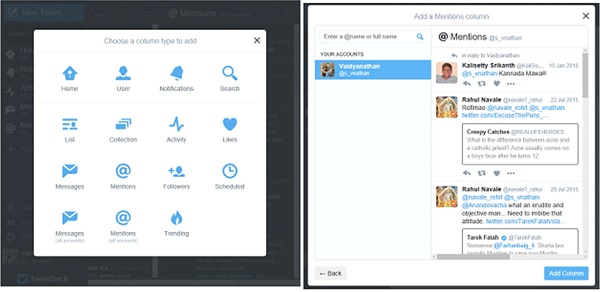
В Add ColumnКнопка вызывает всплывающее окно с другими столбцами, которые можно добавить. Можно просто добавить столбцы, щелкнув тип столбца в доступном списке. При нажатии на тип столбца откроются дополнительные параметры для включения. Например, я решил добавитьMentions столбец к моей шкале времени.
Щелчок по столбцу «Упоминания» откроет возможности для добавления упоминаний, частью которых я был. Я также могу включить упоминания других учетных записей Twitter, например, знаменитостей.
Наконец, нажмите Add Columnв правом нижнем углу, чтобы добавить столбец на главную целевую страницу. Отображаемые параметры зависят от контекста и зависят от типа выбранного столбца. Пользователь может иметь столько столбцов, сколько необходимо, если он не чувствует, что интерфейс загроможден.
Меню настроек
В меню настроек представлены следующие параметры -
- General
- Ссылка Сокращение
- Mute
Давайте теперь обсудим каждый из них подробно.
общие настройки
в General Section, вы можете остановить потоковую передачу твитов в реальном времени, что полезно, если есть целый поток твитов, и вам нужно время, чтобы не отставать от каждого из них. ВNotificationsможет быть включен или выключен, а также включает фильтр для отображения конфиденциальных медиа. Есть варианты выбрать темную или светлую тему. Темная тема особенно полезна при использовании приложения на дисплеях AMOLED. Это экономит заряд аккумулятора и предотвращает выгорание экрана, а также не наносит вреда глазам.
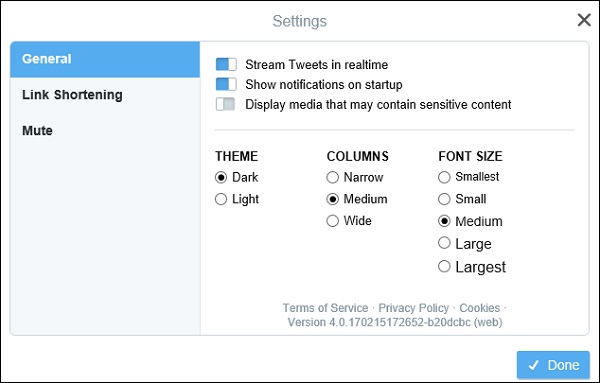
Ширина столбцов может быть узкой, средней или широкой. Стоит отметить, что нет опции свободного изменения размера, то есть вы не можете перетащить столбцы, чтобы они занимали желаемую ширину в основном интерфейсе, и вам остается один из этих трех вариантов.
Наконец, есть возможность изменить размер шрифта с наименьшего на наибольший - опять же, пользовательские размеры невозможны.
Ссылка Сокращение
Раздел «Сокращение ссылок» позволяет использовать сокращение URL-адресов Twitter t.co или Bit.lyСервис сокращения URL-адресов. Сокращение URL-адресов часто требуется для сжатия длинных URL-адресов и размещения их вместе с фактическим твитом, поскольку твиты ограничены всего 140 символами.
Конечно, вне приложения вы можете использовать и другие сторонние службы сокращения URL-адресов.

Настройки отключения звука
Раздел «Отключение звука» предлагает варианты отключения звука определенных слов или фраз, которые вы не хотите видеть на своей шкале времени. Например, если в вашей ленте доминирует слишком много политических новостей, вы можете отключить определенные источники новостей или слова, чтобы они не появлялись и не отвлекали вас.
Конечно, это полностью обратимо. Интересно отметить, что эти настройки также применяются одновременно к вашему основному профилю Twitter.
Нажмите Done чтобы вернуться к основной ленте новостей.

Параметры настройки панели TweetDeck
Помимо глобальных настроек, каждая панель, добавленная к основному интерфейсу, также имеет индивидуальные параметры для настройки. Давайте посмотрим на примерHome панель и изучите представленные на ней варианты.
Нажав на FilterЗначок в правом верхнем углу панели открывает всплывающее окно с подробным описанием различных параметров, связанных с этой панелью. Здесь мы видим для панели Home, что параметры подразделяются на:
- Content
- Users
- Alerts
- Previews
Давайте теперь обсудим каждый из них подробно.
Content - Открытие раскрывающегося списка содержимого позволяет настроить ленту для отображения всех твитов или только твитов с GIF-файлами, изображениями, видео, лозами, ссылками и т. Д. Вы также можете ввести определенные ключевые слова для включения или исключения и выбрать, показывать ли ретвиты или нет .
Users Menu - Меню «Пользователи» позволяет отображать твиты определенных пользователей или фильтровать только проверенные (например, твиты знаменитостей или популярных брендов).
Alerts Menu - Меню «Предупреждения» позволяет указывать звуки и уведомления на рабочем столе для каждого происходящего обновления (Примечание. Ваш браузер может запросить разрешение на включение уведомлений).
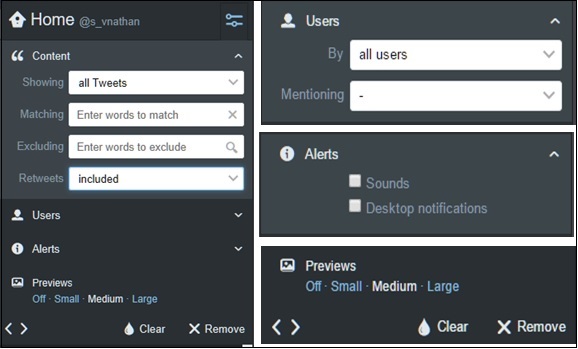
Preview Options- Параметры предварительного просмотра позволяют настроить размер изображений для предварительного просмотра отображаемых фотографий или видео. Эти раскрывающиеся списки в основном общие для всех панелей.
Clear Button - Кнопка очистки очищает текущие видимые данные на панели.
Remove Button- При нажатии на Удалить панель полностью удаляется. Конечно, панель можно повторно добавить черезAdd Column кнопку, как описано ранее.
Некоторые панели, такие как Notifications, Messages,и т. д. содержат дополнительные параметры помимо этих. В нижнем ряду интерфейса есть две стрелки. Эти стрелки помогают изменить положение панели влево или вправо.
Простое изучение интерфейса может открыть множество вариантов и позволить пользователю настроить TweetDeck точно в соответствии с его потребностями. Представленные варианты намного больше, чем то, что изначально предлагает Twitter на своем официальном сайте или в приложении, и мы можем видеть, почему TweetDeck и другие клиенты довольно популярны среди поклонников Twitter.